Touch ID — так официально называется устройство для считывания отпечатков пальцев, которым оснащаются смартфоны iPhone 5s, iPhone 6 и iPhone 6 Plus, а также планшеты iPad mini 3, iPad mini 4, iPad Air 2 и iPad Pro. В Apple утверждают, что в моделях iPhone 6s и iPhone 6s Plus установлен Touch ID более новой версии, а на форумах юзеры утверждают, что частенько Touch ID не работает, как «старый», так и новый.
Touch ID — решение, конечно, полезное, притом не только с маркетинговой точки зрения, но и с сугубо практической.
Пользователи с его помощью могут разблокировать свои iPhone и iPad, заходить в аккаунты в различных онлайн-сервисах и даже производить оплату за покупки через Apple Pay.
Но только, если Touch ID работает нормально. Но, к сожалению, как и любая другая электроника эта тоже иногда капризничает. Потому, давайте разбираться.
Для начала отметим, что если на вашем Apple-девайсе проблемы с Touch ID начались после недавнего обновления его операционки до iOS 9 и/или еще более новых ее версий, то, скорее всего, может понадобиться даунгрейд (т.е. откат системы до предыдущей версии), либо, если неполадки не столь критичны, то лучше подождать очередного обновления.
С другими же проблемами сканера отпечатков пальцев в iPhone-ах от 5s и новее, а также в iPad-ах mini 3, mini 4, Pro и Air 2, можно попробовать разобраться, так сказать, своими силами и даже в домашних условиях. Благо проблем таких не очень много, а способы их устранения уже известны. Итак, если:
Touch ID не работает — сбой
Если Touch ID сбоит, то бороться с этой неприятностью рекомендуют простой перенастройкой. Другими словами, надо заново научить iPhone (или iPad) распознавать отпечаток вашего пальца. С момента появления сканеров Apple регулярно обновляет их ПО, чтобы смартфоны и планшеты юзеров помнили «пальчики» своих владельцев подольше и получше.
Радикальную оптимизацию вроде как провели еще в iOS 8, но, как показывает практика, если не освежать отпечаток, то со временем (от месяца и дольше) сбой Touch ID так или иначе, но случается. Причины могут быть самые разные, но, как правило, имеют они сугубо косметический характер: легкий «износ» самого отпечатка, сухости кожи пальца и пр.

Потому, если Touch ID вдруг заглючил, то для начала обновите отпечаток в памяти смартфона или планшета. Но прежде следует аккуратно вытереть поверхность сканера и вымыть руки. Далее заходим в «Настройки«, потом — в «Touch ID и пароль«. Старые отпечатки удаляем свайпом по экрану справа налево. После этого тапаем «Добавить отпечаток» и заново проводим стандартную процедуру ввода отпечатка согласно инструкции.
Touch ID не работает в App Store
Это тоже проблема из категории заметных. Чаще всего причиной того, что сканер перестает работать с App Store, тоже является косметический фактор, но нередко неполадка происходит из-за сбоев в работе софта. Некоторые юзеры жалуются на то, что с iOS 8.3 в App Store Touch ID попросту не отображается.
В таком и подобных случаях делаем следующее:
- жмем «Настройки» -> «Touch ID и пароль«;
- в разделе «Использование Touch ID» отключаем «App Store, iTunes Store«;
- перезагружаем iPhone (или iPad);
- снова возвращаемся в «Настройки» -> «Touch ID и пароль» и включаем «App Store, iTunes Store«.
После этого баг Touch ID в App Store должен самоустраниться. Такжt напомним, что если вы в течение 24 часоd ничего не покупали в App Store, то на входе система затребует пароль.
Touch ID не работает вообще
Само собой, вероятность того, что сканер отпечатка вышел из строя, тоже существует. Хотя на такие поломки жалуются пользователи сравнительно редко. Если же после обновления отпечатка Touch ID не заработал должным образом, то тогда попробовать можно «хард ресет», создав предварительно бэкап. Если проблема имеет программный характер, то жесткая перезагрузка должна ее устранить. В противном случае, придется посетить сервисный центр, так как без квалифицированной диагностики обойтись вряд ли получится.
Touch ID не работает зимой или в холод
Статистика говорит о том, что в условиях низких температур сканер отпечатков в iPhone и iPad глючит чаще. Проблема, опять же, в большинстве случаев имеет простое объяснение. Дело в том, что в холодную погоду папиллярный узор пальцев рук меняется. Невооруженным глазом заметить эти изменения трудно, но Touch ID их замечает и начинает сбоить. Как вы уже, наверное, догадались, лечится неприятность тоже методом обновления отпечатка. Но можно поступить еще проще и ввести в память устройства специальный «зимний» отпечаток, т.е. отсканировать узор пальцев сразу с холода. Правда, говорят, что оба метода лишь частично решают проблему, но попытаться все же стоит.
Touch ID не работает, когда грязно или мокро
Ну, объяснять тут особо и нечего. Понятно, что влага или грязь (будь они на коже пальца или на поверхности сканера) очень эффективно препятствуют сканированию любого отпечатка. Потому сканер в случае наличия на нем лишних субстанций мокрого и/или грязного вида, лучше протереть сухой чистой тканью. А палец надо вымыть (можно даже вместе с руками). Однако и переусердствовать с водой не стоит, поскольку если долго держать руки в воде, то подушечки пальцев сморщатся и папиллярный узор на время изменится. В Apple уверяют, что в новых iPhone 6s и iPhone 6s Plus Touch ID более качественно работает с влажной кожей, но все равно производитель не рекомендует пользоваться сканером мокрыми руками.
Если Touch ID плохо распознает ваш палец, попробуйте это
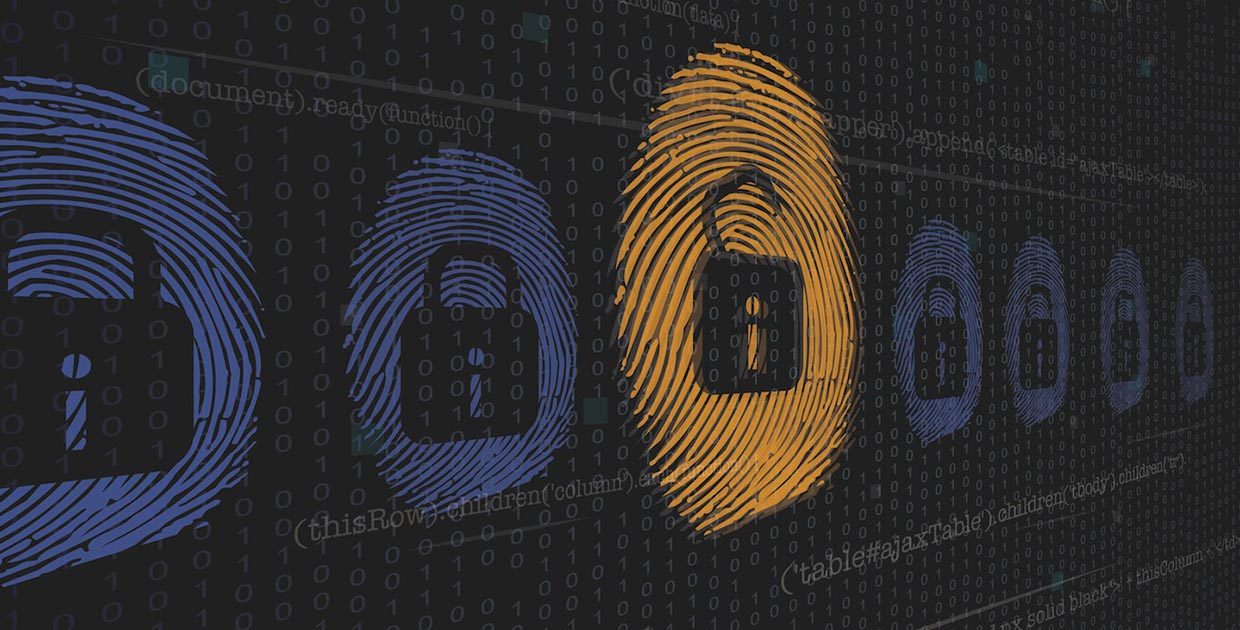
Touch ID начал впервые устанавливать на iPhone 5S в 2013 году. Позже сканером оснащали новые модели iPhone, iPad и MacBook Pro.
На данный момент существует 2 поколения датчиков, которые используются в технике Apple:
Touch ID 1-го поколения применяется в:
- iPhone 5s;
- iPhone 6/6 Plus;
- iPhone SE;
- iPad Air 2;
- iPad mini 3/4;
- iPad Pro 12.9″ (первого поколения 2015 года выпуска);
- iPad Pro 9.7″;
- iPad 2017/2018.
Более быстрый Touch ID 2-го поколения устанавливается в:
- iPhone 6S/6S Plus;
- iPhone 7/7 Plus;
- iPhone 8/8 Plus;
- iPad Pro 10.5″;
- iPad Pro 12.9″ (второго поколения 2017 года выпуска);
- MacBook Pro 2016/2017.
Поколения сенсоров отличаются лишь скоростью срабатывания, но не степенью распознавания отпечатков. Описанные ниже особенности и приемы будут работать с Touch ID обоих поколений.
Что влияет на работу Touch ID
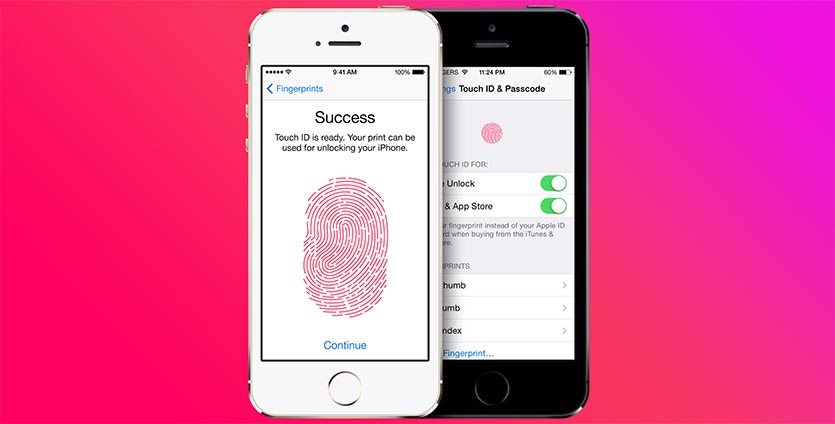
Дактилоскопический датчик в момент появления в iPhone 5s был на головы выше доступных решений у конкурентов. Разработчикам удалось создать устройство, корректно считывающее отпечаток владельца довольно быстро и с высокой точностью.
Через два года датчик доработали, вдвое сократив время срабатывания сенсора.
На работу датчика определенно влияет загрязнения и жидкости. Максимальная точность срабатывания гарантирована при чистой поверхности сенсора и отсутствии жира, грязи и воды на пальце. Несмотря на это, сканер требует ежедневной чистки лишь при очень сложных условиях эксплуатации.
Большинству пользователей не нужно протирать Touch ID или мыть и вытирать руки перед использованием смартфона.
Что не влияет на работу Touch ID

На работу датчика не влияет температура окружающей среды и влажность. Даже если пользоваться устройством на холоде, когда кожа на пальцах немного сжимается, несущественное изменение отпечатков пальцев не окажет серьезного влияния на работу Touch ID.
Не влияет на скорость срабатывания состояние батареи смартфона и уровень её заряда. Некоторые пользователи ошибочно считают, что датчик с заряженным аккумулятором работает лучше.
Нет подтвержденных доказательств наличия системы обучения Touch ID, когда многократное прикосновение к сенсору в меню Настройки – Touch ID и код-пароль повышает точность срабатывания сенсора. В данном меню это предназначено лишь для индикации введенного отпечатка пальца.
Как же тогда повысить точность Touch ID
Суть метода заключается в том, чтобы добавить несколько отпечатков одного пальца, но под разными углами и в разных положениях. Если в смартфоне не введены отпечатки пальцев жены/мужа, детей или родственников, можно забить все пять слотов своими данными.
Используйте либо два отпечатка для нерабочей руки и три для рабочей, либо вовсе четыре для рабочей и один для нерабочей.
1. Перейдите в Настройки – Touch ID и код-пароль и удалите имеющиеся отпечатки пальцев.
2. Теперь добавьте новый отпечаток для той руки, которой чаще всего держите смартфон. При добавлении отпечатка старайтесь прижимать к сенсору верхнюю часть подушечки пальца.
3. Добавьте другой отпечаток и снова вводите тот же палец, но большую часть касаний осуществляйте уже нижней частью подушечки пальца.

4. Добавьте третий отпечаток для этого же пальца, но смартфон при этом держите не в руке обычным хватом, а в наиболее привычном месте, например, вынимая iPhone из кармана.
5. Теперь можете добавить два отпечатка для большого пальца второй руки или лишь один такой отпечаток, а последним закрепить палец главной в еще одном нетипичном положении, например, нажимая на смартфон в автомобильном держателе.
Добавляя два отпечатка на один палец (один для верха подушечки, а второй – для низа) можно внести в память аппарата большую площадь кожного покрова. При добавлении отпечатка в особом положении (вынимая из кармана, в держателе или на столе) мы обучаем сенсор распространенному нажатию под определенным углом.
Такой нехитрый способ позволит свести к минимуму процент ложных срабатываний датчика Touch ID.




 (4.50 из 5, оценили: 2)
(4.50 из 5, оценили: 2)
Плохо работает Touch ID в iPhone и iPad – пять способов решить проблему

Первым смартфоном Apple со сканером отпечатков пальцев Touch ID стал iPhone 5s, который вышел на рынок в далеком 2013 году. С тех пор «яблочная» корпорация успела разработать и начать внедрять второе поколение дактилоскопического модуля, которое отличается повышенностью скоростью распознавания и увеличенной надежностью. Тем не менее, проблемы могут возникнуть в работе любого поколения Touch ID, поэтому редакция AKKet.com решила рассказать о пять способах, которые позволят исправить плохо работающий сканер отпечатков пальцев в iPhone и iPad.

Активировать Touch ID в настройках iOS
Прежне чем начинать искать причину неработающего сканера отпечатков пальцев в iPhone и iPad, следует удостовериться в том, что он включен в настройках операционной системы iOS. Для этого необходимо запустить приложение «Настройки», а затем перейти в раздел «Touch ID и код-пароль» и активировать тумблеры напротив всех параметров, связанных с этим модулем. Если они уже включены, то их можно выключить и вновь включить, дабы исключить возможность какого-то бага.

Очистить модуль от грязи и пыли
Так как Touch ID выполняет сканирование пальца, то его следует всегда держать в чистом состоянии. Конечно, переусердствовать с его очисткой не стоит, но грязь и пыль могут стать причиной плохой работы всего модуля и приводить к неправильному распознаванию отпечатков. Очистить Touch ID от пыли и грязи можно при помощи специального раствора для очистки электроники. Его следует распылить на тряпочку из микрофибры и в течении нескольких минут тщательно чистить весь модуль, а затем протестировать его работу.

Обновить операционную систему iOS до самой последней версии
Не смотря на то, что iPhone и iPad являются одними из самых надежных в мире мобильных устройств, в работе операционной системы iOS могут случаться какие-то сбои и глюки. В итоге, на тех или иных версиях прошивок модуль Touch ID может работать не совсем корректно. Решается эта проблема путем обновления устройства до самой последней версии iOS, в которой наверняка нет программных проблем с Touch ID.

Расположение пальца при сканировании
В некоторых случаях разблокировка iPhone и iPad через Touch ID может не происходить по той простой причине, что сканер отпечатков пальцев не может выполнить сканирование. Чтобы помочь ему в этом, следует разместить подушечки пальца на всем сканере отпечатков пальцев. Кроме того, Touch ID нужно какое-то время на выполнение сканирования, поэтому не стоит слишком быстро убирать палец со сканера.

Добавление дополнительных отпечатков
Во все iPhone и iPad можно добавить до пяти отпечатков пальцев, при помощи которых можно будет выполнять разблокировку устройства. Компания Apple не накладывает каких-либо ограничений на этот счет, поэтому один и тот же палец можно отсканировать несколько раз, тем самым увеличив шансы на успешную разблокировку устройства с его помощью.

Если все описанные способы решения проблем в работе Touch ID не помогли, то следует задуматься о посещении сервисного центра. Нередко бывает так, что дактилоскопические модули в iPhone и iPad выходят из строя и единственным способом решения проблемы является только посещение АСЦ. Заметим, что произвести ремонт или замену Touch ID можно только в авторизированных сервисных центрах, которые способны «привязать» новый сканер отпечатков пальцев к старому железу.
До 10 мая все желающие могут бесплатно получить спортивный браслет Xiaomi Mi Band 4, потратив на это всего 2 минуты.
Присоединяйтесь к нам в G o o g l e News , Twitter, Facebook, ВКонтакте, YouTube и RSS чтобы быть в курсе последних новостей из мира технологий будущего.
Плохо работает Touch ID в iPhone и iPad – пять способов решить проблему

Первым смартфоном Apple со сканером отпечатков пальцев Touch ID стал iPhone 5s, который вышел на рынок в далеком 2013 году. С тех пор «яблочная» корпорация успела разработать и начать внедрять второе поколение дактилоскопического модуля, которое отличается повышенностью скоростью распознавания и увеличенной надежностью. Тем не менее, проблемы могут возникнуть в работе любого поколения Touch ID, поэтому редакция AKKet.com решила рассказать о пять способах, которые позволят исправить плохо работающий сканер отпечатков пальцев в iPhone и iPad.

Активировать Touch ID в настройках iOS
Прежне чем начинать искать причину неработающего сканера отпечатков пальцев в iPhone и iPad, следует удостовериться в том, что он включен в настройках операционной системы iOS. Для этого необходимо запустить приложение «Настройки», а затем перейти в раздел «Touch ID и код-пароль» и активировать тумблеры напротив всех параметров, связанных с этим модулем. Если они уже включены, то их можно выключить и вновь включить, дабы исключить возможность какого-то бага.

Очистить модуль от грязи и пыли
Так как Touch ID выполняет сканирование пальца, то его следует всегда держать в чистом состоянии. Конечно, переусердствовать с его очисткой не стоит, но грязь и пыль могут стать причиной плохой работы всего модуля и приводить к неправильному распознаванию отпечатков. Очистить Touch ID от пыли и грязи можно при помощи специального раствора для очистки электроники. Его следует распылить на тряпочку из микрофибры и в течении нескольких минут тщательно чистить весь модуль, а затем протестировать его работу.

Обновить операционную систему iOS до самой последней версии
Не смотря на то, что iPhone и iPad являются одними из самых надежных в мире мобильных устройств, в работе операционной системы iOS могут случаться какие-то сбои и глюки. В итоге, на тех или иных версиях прошивок модуль Touch ID может работать не совсем корректно. Решается эта проблема путем обновления устройства до самой последней версии iOS, в которой наверняка нет программных проблем с Touch ID.

Расположение пальца при сканировании
В некоторых случаях разблокировка iPhone и iPad через Touch ID может не происходить по той простой причине, что сканер отпечатков пальцев не может выполнить сканирование. Чтобы помочь ему в этом, следует разместить подушечки пальца на всем сканере отпечатков пальцев. Кроме того, Touch ID нужно какое-то время на выполнение сканирования, поэтому не стоит слишком быстро убирать палец со сканера.

Добавление дополнительных отпечатков
Во все iPhone и iPad можно добавить до пяти отпечатков пальцев, при помощи которых можно будет выполнять разблокировку устройства. Компания Apple не накладывает каких-либо ограничений на этот счет, поэтому один и тот же палец можно отсканировать несколько раз, тем самым увеличив шансы на успешную разблокировку устройства с его помощью.

Если все описанные способы решения проблем в работе Touch ID не помогли, то следует задуматься о посещении сервисного центра. Нередко бывает так, что дактилоскопические модули в iPhone и iPad выходят из строя и единственным способом решения проблемы является только посещение АСЦ. Заметим, что произвести ремонт или замену Touch ID можно только в авторизированных сервисных центрах, которые способны «привязать» новый сканер отпечатков пальцев к старому железу.
До 10 мая все желающие могут бесплатно получить спортивный браслет Xiaomi Mi Band 4, потратив на это всего 2 минуты.
Присоединяйтесь к нам в G o o g l e News , Twitter, Facebook, ВКонтакте, YouTube и RSS чтобы быть в курсе последних новостей из мира технологий будущего.
Touch ID: Просто вы неправильно прикасаетесь!
В последнее время в новостной ленте и в социальных сетях часто встречаются обсуждения и мнения относительно новой функции распознавания отпечатков пальцев под названием Touch ID в iPhone 5s. В основном, все обсуждения сводятся к вопросам безопасности и будущим перспективам такого способа защиты и доступа к устройству. Почему-то гораздо реже поднимается, как мне кажется, более насущный вопрос — удобно ли пользоваться Touch ID в повседневной жизни?

Понятно, что первоначально отпечаток заносится в память, далее следует прикосновение, потом нажатие на кнопку «Домой», и как результат — разблокировка аппарата. Всё это очень весело и интересно, но так ли красиво, просто и легко процесс выглядит на самом деле?
Думаю, тут будет вполне уместно привести несколько мнений или, если хотите, наблюдений от известных персон в мире «околояблочной» журналистики, основанных на личном их опыте.
Например, вот что об этом думает Джон Грубер (работает в daringfireball.net):
Как только вы добавили отпечаток пальца, последующие его проверки происходят почти мгновенно.
Хотя, может технически это и правильно, Дастин Кёртис (создатель интерактивного журнала svbtle.com, и блогер по совместительству) утверждает, что на самом деле всё не совсем так:
Когда телефон заблокирован, разблокировка с помощью Touch ID выглядит слегка неуклюже; вы должны дотронуться пальцем до сенсора на кнопке «Домой», нажать кнопку и успеть её отжать, не снимая пальца с сенсора, причём нужно ухитриться успеть всё это проделать, пока не активировалась Siri. Это работает, но ощущения странные.
В общем, скажу так — разблокировка действительно «мгновенная», но лишь в том случае, если экран блокировки в этот момент находится в активном состоянии. Было забавно наблюдать за новыми владельцами iPhone 5s, пытающимися разблокировать аппарат, просто проводя или прикасаясь пальцем к сенсору. Казалось бы, вполне простое и логичное действие — разблокировать айфон — на самом деле состоит из двух неочевидных: «пробуждение» нажатием на кнопку «Домой» и считывание отпечатка пальца сенсором. То есть iPhone в неактивном состоянии попросту не будет реагировать на палец, считывание происходит в момент сразу после активации аппарата привычным нажатием на Home.
А Джон Грубер снова за своё:
Touch ID никак не зависит от нажатия кнопки, и не должно быть никаких задержек… Попробуйте вот так: положите палец на кнопку Home, пока iPhone заблокирован. Активируйте iPhone кнопкой питания, а не кнопкой Home. Разблокировка мгновенная.
Что тут скажешь: видимо, я какой-то неправильный, не из тех людей, что обычно разблокируют iPhone двумя руками…
Читайте также

Умные очки всегда были и остаются одним из самых противоречивых типов устройств. С одной стороны, сложно придумать что-то более технически продвинутое и футуристичное, а, с другой, совершенно непонятно, что с ними делать и в каких сценариях они могут пригодиться. Поэтому, когда пошли слухи о том, что Apple собирается выпустить собственные смарт-очки, все немного приободрились. Ведь […]

Когда технология NFC только начала появляться в смартфонах, никто особенно не знал, зачем она нужна и как её можно использовать. Основная причина её внедрения – метки – как-то не прижились, и производителям пришлось срочно изобретать новый способ применения модуля ближнего поля. За неимением лучших идей выбор пал на передачу данных, и только через несколько лет […]

Новые версии iOS несут пользователям не только радость, но и нередко становятся причиной проявляющихся проблем в работе их устройств. Чаще всего страдает автономность, реже появляются перебои в работе интерфейса и совсем редко проявляются аппаратные проблемы. У одних из строя выходит микрофон, у других начинают хрипеть динамики, а у третьих зеленеет экран. По сути, ничего такого […]












